在教程之前,先扯一扯发这教程的原因。曾经笔者也是属于那种WPS就够用了的人,并且装的WPS专业版完全没有广告,而且笔者都是保存成03格式的,所以基本也没遇到别人不兼容的问题。但是自从厂商的一份技术文档的Excel里面的链接WPS懵逼之后,笔者就知道,看来是还是要准备安装Office了。
作为一个Geek,安装Office当然要安装最新的,于是笔者自然就下载了Office 2016。听说零售版没法只安装自己想要的模块便下载了Vol版(大客户版)。当我装好只有向某个人拿密钥的时候,他告诉我只有零售版的密钥,当时笔者十分的无奈,算了,去某宝买个密钥吧,然而,问了几家,表示都是只能激活零售版。遂放弃,改去安装零售版于是便有了这教程。
首先,如果你当初安装Office没有卸载干净这个方法是没法成功的,需要先完整卸载Office,好在微软官方提供了一个工具可以完整卸载Office。只要下载运行后重启系统就行了。
工具链接:从PC卸载Office
笔者提供的方式其实也是微软官方提供的Office部署方式,只不过比较鲜为人知罢了,笔者也是在找了许久之后才找到这个方法的。
下面开始正式教程:
第一步:下载Office2016部署工具 下载地址
第二步:运行该工具,同意协议,选择解压位置(这个就不需要配图了吧)
第三步:使用虚拟光驱挂载你下载的 Office 2016 零售版的镜像
2017.05.05 增加一句:Windows 10 1703 直接在 iso 镜像文件上右键 >> 用资源管理器打开 可以直接挂在镜像到虚拟光驱,不知道在 1607 或者更早之前的版本是否支持(或许是因为安装了winrar,关联了iso文件的打开方式,所以一直没发现)
这里推荐使用 UltraISO 来挂载镜像,具体使用方法是使用管理员权限运行该软件,然后点击工具,加载虚拟光驱
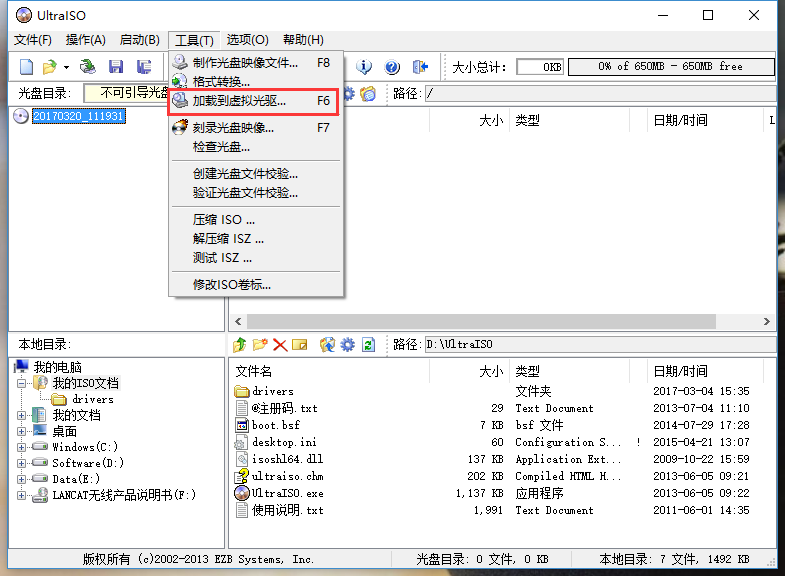
然后选择iso镜像文件,点击加载
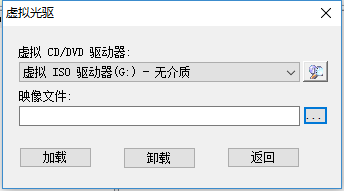
第四步:编辑configuration.xml文件
使用Notepad++等软件打开刚才第二步解压的configuration.xml文件编辑该文件
<Configuration> <Add SourcePath="G:\" OfficeClientEdition="64" > <Product ID="ProPlusRetail"> <Language ID="zh-CN" /> <ExcludeApp ID="Access" /> <ExcludeApp ID="Groove" /> <ExcludeApp ID="InfoPath" /> <ExcludeApp ID="Lync" /> <ExcludeApp ID="OneNote" /> <ExcludeApp ID="Outlook" /> <ExcludeApp ID="Publisher" /> <ExcludeApp ID="SharePointDesigner" /> </Product> </Add> </Configuration>
其中
- OfficeClientEdition 表示架构,如果你想安装32位的 Office 则改为32;
- SourcePath 表示 Office2016 iso 镜像加载位置;
- Language 表示语言,zh-CN 表示中文,如果你安装的是英文,则为 en-us;
- ExcludeApp 表示不被安装的组件,所以可以看到这里面没有 Word、PowerPoint 和 Excel,我们的目的就是只安装这三个组件。这里你可以根据自己的需要增加或者删除
修改好后保存文件。或者你可以直接复制上面的代码。
然后以管理员命令运行cmd控制台,cd到你解压部署工具的目录下(要是对命令不熟悉,可以直接解压到C盘根目录,然后运行 cmd 后输入:cd / 回车 ,这样就切换到部署工具的位置了)
然后再执行
setup.exe /configure configuration.xml
然后就开始安装了
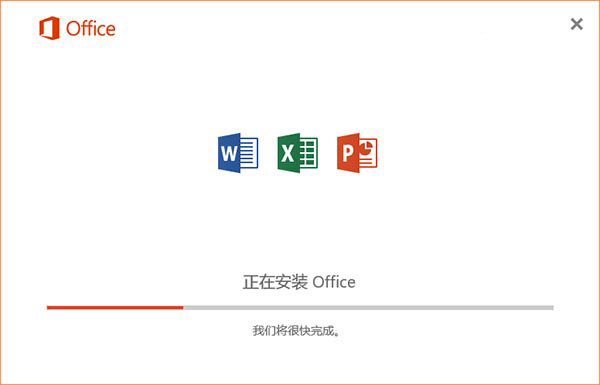
这样,就可以按照自己的意愿只安装自己需要的组件了。接下来你要做的就是等待了,比如说去可以去吃个饭啥的。
使用这个方法安装的Office,可以正常获取更新,笔者使用到现在,一切正常。
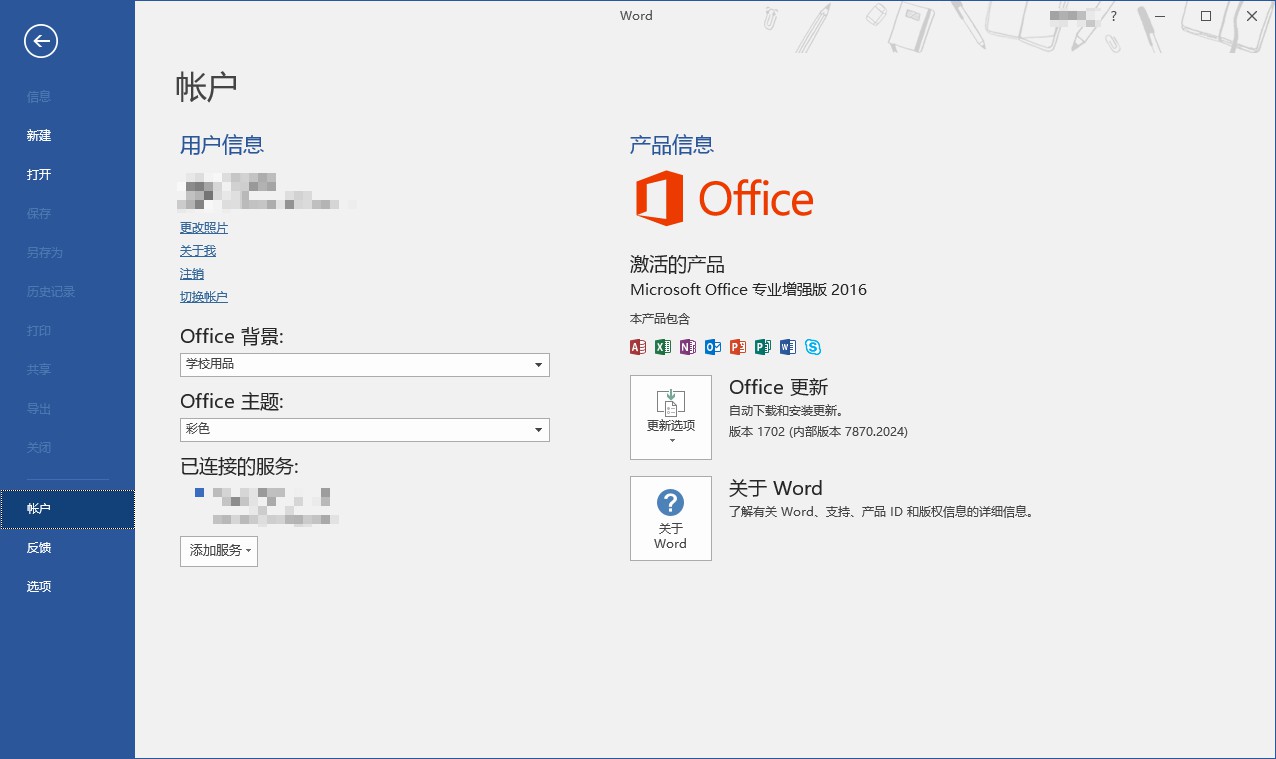
教程结束 ~
文章评论
直接 http://www.muruoxi.pw/1317.html
@慕若曦 表示不太喜欢用修改的,总觉得会带一点东西下来,强迫症
那如何将OFFICE 2016安装到别的盘符呢?
@BiuBiuBiu 印象中以前的office可以选安装盘符,但是依旧大部分依旧都在C盘